In un mondo in cui il cavo sta cadendo nel dimenticatoio e i servizi di streaming si stanno espandendo, molte persone hanno bisogno di un ponte tra le loro TV non intelligenti e il contenuto che vogliono trasmettere in streaming.
Chromecast, come altri dispositivi di streaming come Fire Stick, si collega direttamente alla tua TV, trasformandola di fatto in una smart TV.
Una volta collegato Chromecast alla porta HDMI della TV, quel canale HDMI diventa un hub in cui puoi trasmettere qualsiasi cosa dal tuo telefono o computer alla tua TV: Netflix, YouTube, Spotify, persino presentazioni di immagini, se vedi la piccola icona Cast nell’angolo quando guardi sul tuo dispositivo, puoi trasmetterlo al tuo Chromecast.
Come configurare un dispositivo Chromecast
La configurazione di un Chromecast è relativamente semplice, sia che tu abbia un Android o un iPhone : tutto ciò che devi veramente fare è seguire i passaggi dell’app, ma per arrivare a questi passaggi devi prima fare alcune cose.
1. Collega il dispositivo Chromecast a una delle porte HDMI della TV e sintonizzati su quel canale di ingresso HDMI.
2. Scarica l’app Google Home e aprila sul telefono.
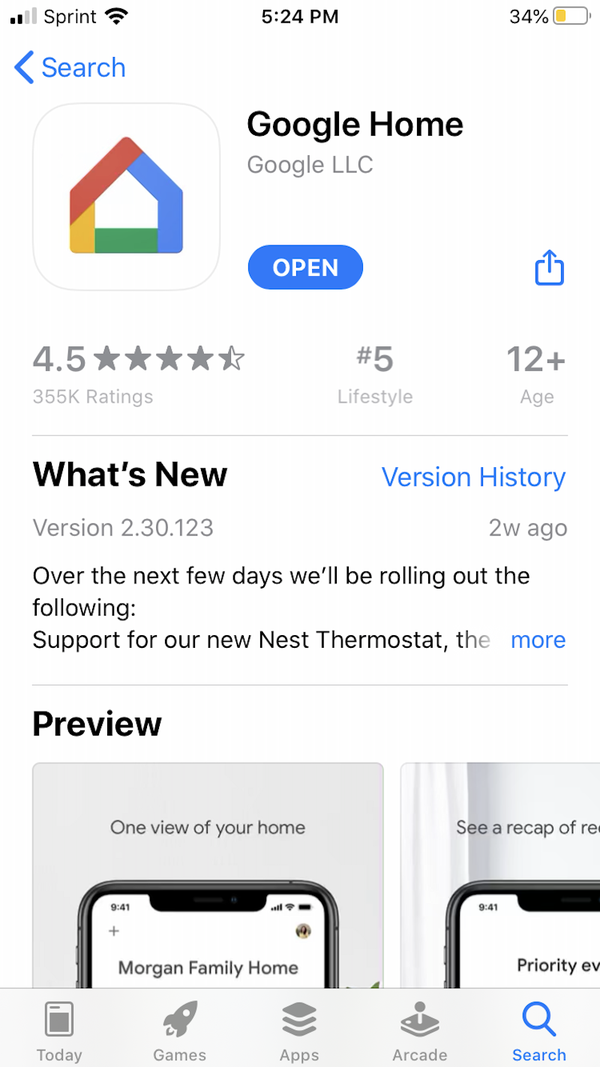
3. Assicurati che il tuo telefono sia connesso alla tua rete Wi-Fi: questa dovrebbe essere la stessa rete a cui collegherai il Chromecast.
4. Apri l’app Chromecast. I passaggi per la configurazione dovrebbero apparire automaticamente, nel qual caso tutto ciò che devi fare per completare la configurazione è seguire le istruzioni sullo schermo. Se le richieste non vengono visualizzate automaticamente, andare al passaggio 5.
5. Tocca l’icona più “+” nell’angolo in alto a sinistra dello schermo per visualizzare il menu “Aggiungi e gestisci”.
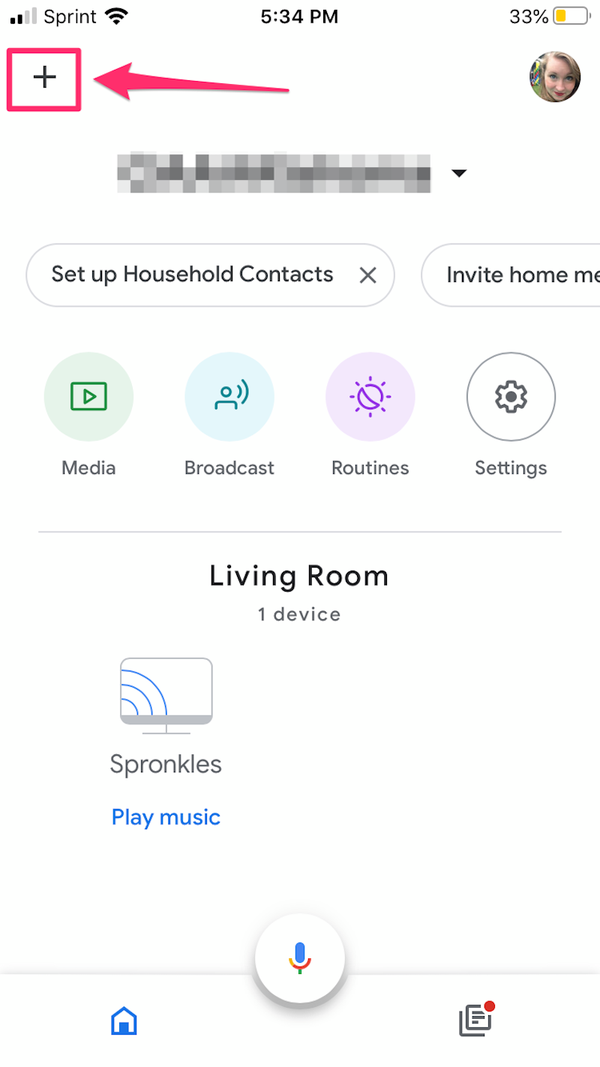
6. Nella parte superiore del menu, sotto “Aggiungi a casa”, tocca “Configura dispositivo”.
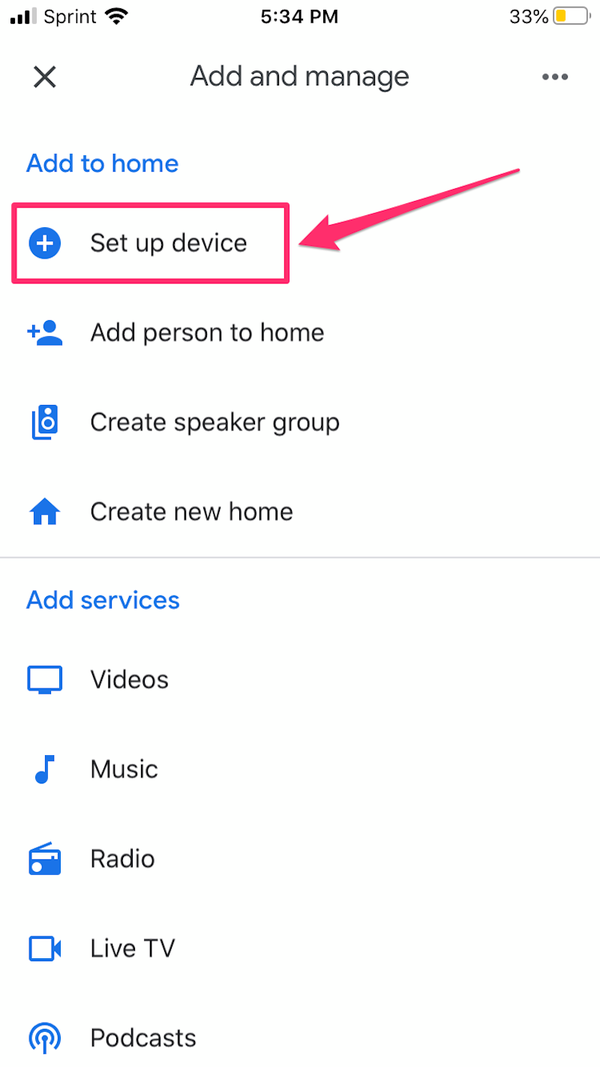
7. Tocca “Configura nuovi dispositivi” per visualizzare le istruzioni per completare la configurazione del Chromecast.
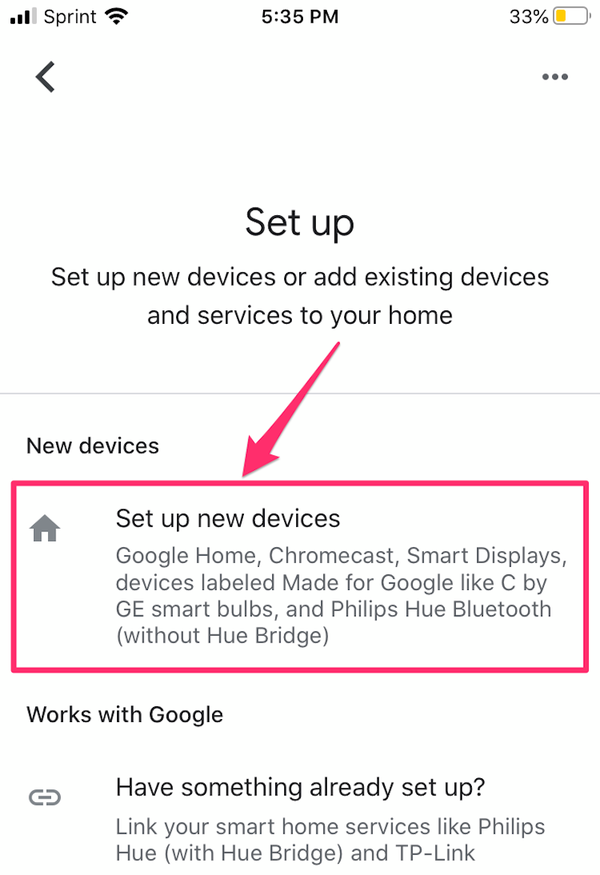
8. Per prima cosa, sulla tua TV apparirà un codice: verifica che sia lo stesso visualizzato sul tuo telefono, quindi continua.
9. Seleziona la tua regione, ad esempio “Stati Uniti” o “Canada”.
10. Assegna un nome al tuo Chromecast: assicurati che sia facilmente distinguibile dagli altri dispositivi che potresti avere sull’app Google Home.
11. Successivamente, scegli in quale stanza si trova il tuo Chromecast sull’app. Anche questo è importante se hai più dispositivi sull’app Google Home, in particolare più dispositivi Chromecast. Puoi anche scegliere un nome di stanza personalizzato, se preferisci.
12. Scegli se inviare o meno rapporti sugli arresti anomali a Google quando qualcosa va storto con il tuo dispositivo: questi rapporti aiutano Google a imparare e migliorare i propri dispositivi.
13. Scegli se abilitare la Modalità ospite, che consente agli ospiti di controllare il Chromecast se dispongono di un codice speciale, che puoi ottenere nelle impostazioni del dispositivo nell’app Home o sullo schermo della TV. Quando hai finito, tocca “Continua”.
14. Inserisci le credenziali per la rete Wi-Fi a cui vuoi connettere il tuo Chromecast.
Facoltativo: collega il tuo account Google al tuo Chromecast. Questo non è necessario, ma così facendo puoi accedere a funzionalità extra, come la visualizzazione delle tue foto come immagine salvaschermo.
Come trasmettere al tuo Chromecast tramite un dispositivo mobile
1. Sul tuo dispositivo mobile, apri e riproduci il contenuto multimediale che desideri trasmettere.
2. Nell’angolo in alto a sinistra dello schermo, tocca l’icona Trasmetti: sembra un televisore con un simbolo Wi-Fi nell’angolo.
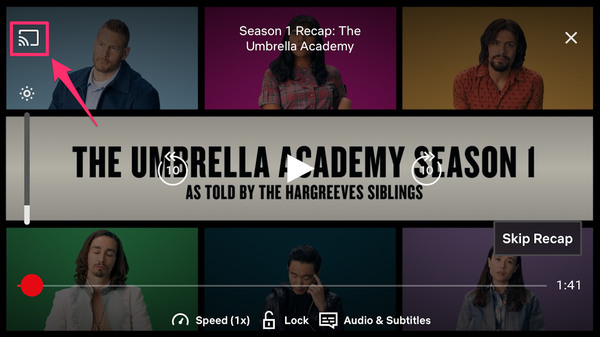
3. Per iniziare a trasmettere, seleziona il nome del tuo dispositivo Chromecast dal menu dei dispositivi disponibili.
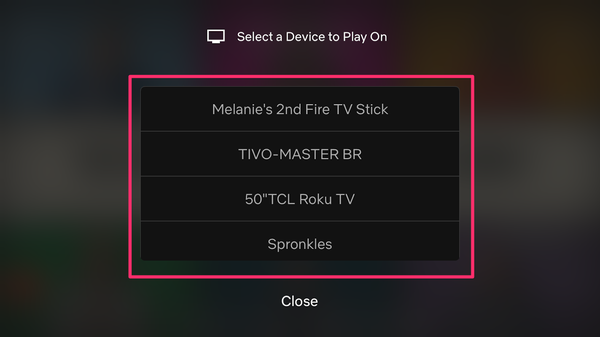
Come trasmettere al tuo Chromecast tramite un computer
1. Sul tuo computer, vai al tuo browser web Google Chrome.
2. Apri e riproduci il contenuto multimediale che desideri trasmettere.
3. Fai clic sull’icona dei tre punti verticali nell’angolo in alto a destra del browser Chrome.
4. Fai clic su “Trasmetti…”
5. Nel menu a discesa, seleziona il tuo dispositivo Chromecast e l’intera scheda del browser dovrebbe ora essere trasmessa alla tua TV.

